Хотите начать заново с другим именем пользователя в Minecraft? Узнайте, как изменить свое имя пользователя в Java Edition и Bedrock Edition».
Любишь копать, строить и выживать в квадратном мире? Тогда тебе к нам! 🟩 В нашем Telegram-канале про Minecraft мы делимся свежими новостями, лайфхаками и самыми крутыми постройками! 🚀 Присоединяйся, чтобы не пропустить ничего интересного!
🔗 Вход только для настоящих крафтеров!👇
☞Minecraft Telegram
Эта версия призвана быть более разговорной, чтобы читателям было легче воспринимать текст.

Изменение имени пользователя вашего персонажа Minecraft предлагает забавный способ выразить индивидуальность. Броское имя пользователя может сделать вас более узнаваемым в многопользовательской игре. Кроме того, из соображений безопасности рекомендуется изменить имя пользователя. Стоит отметить, что при изменении имени пользователя в Minecraft следует учитывать некоторые факторы, независимо от того, используете ли вы Java Edition или Bedrock Edition. В разных редакциях этот процесс немного различается, и следует учитывать такие аспекты, как ограничения по времени и проблемы с входом в систему.
В этом уроке мы покажем вам процесс обновления вашего имени пользователя для версий Minecraft Java и Bedrock.
Как изменить имя пользователя в Minecraft Java Edition
Следуйте этим пошаговым инструкциям, чтобы изменить свое имя пользователя в Minecraft Java Edition:
- Войдите в систему с помощью своей учетной записи Microsoft
- Зарегистрируйте новое имя пользователя в Minecraft
- Войти в игру
Более подробную информацию можно найти ниже.
Войдите в систему с помощью своей учетной записи Microsoft
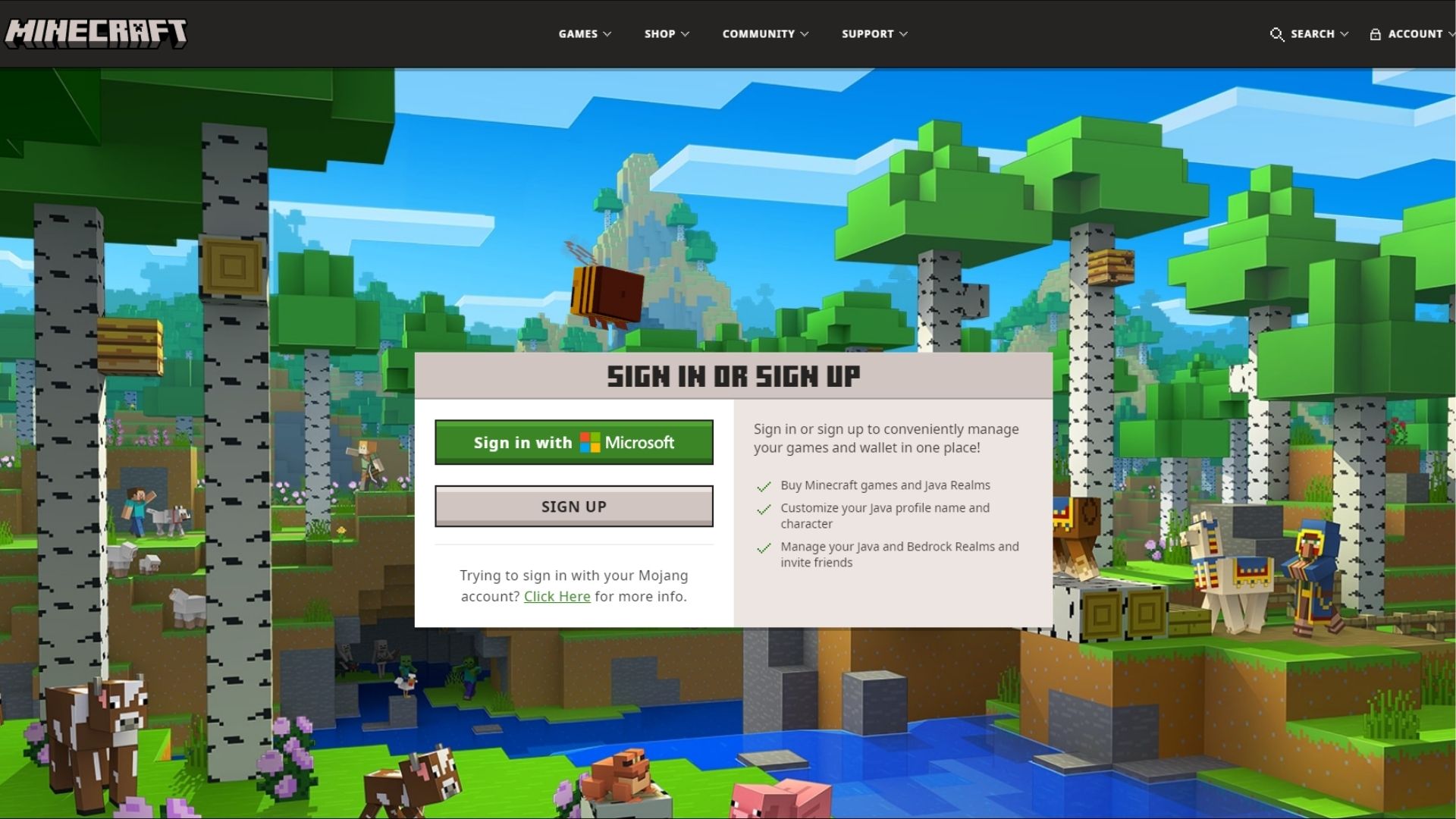
Посетите настоящий сайт Minecraft и войдите в свою учетную запись Microsoft. Для целей проверки держите свой адрес электронной почты под рукой. После того как вы подтвердите свою личность в процессе входа в систему, вы перейдете на страницу своей личной учетной записи.
Зарегистрируйте новое имя пользователя в Minecraft
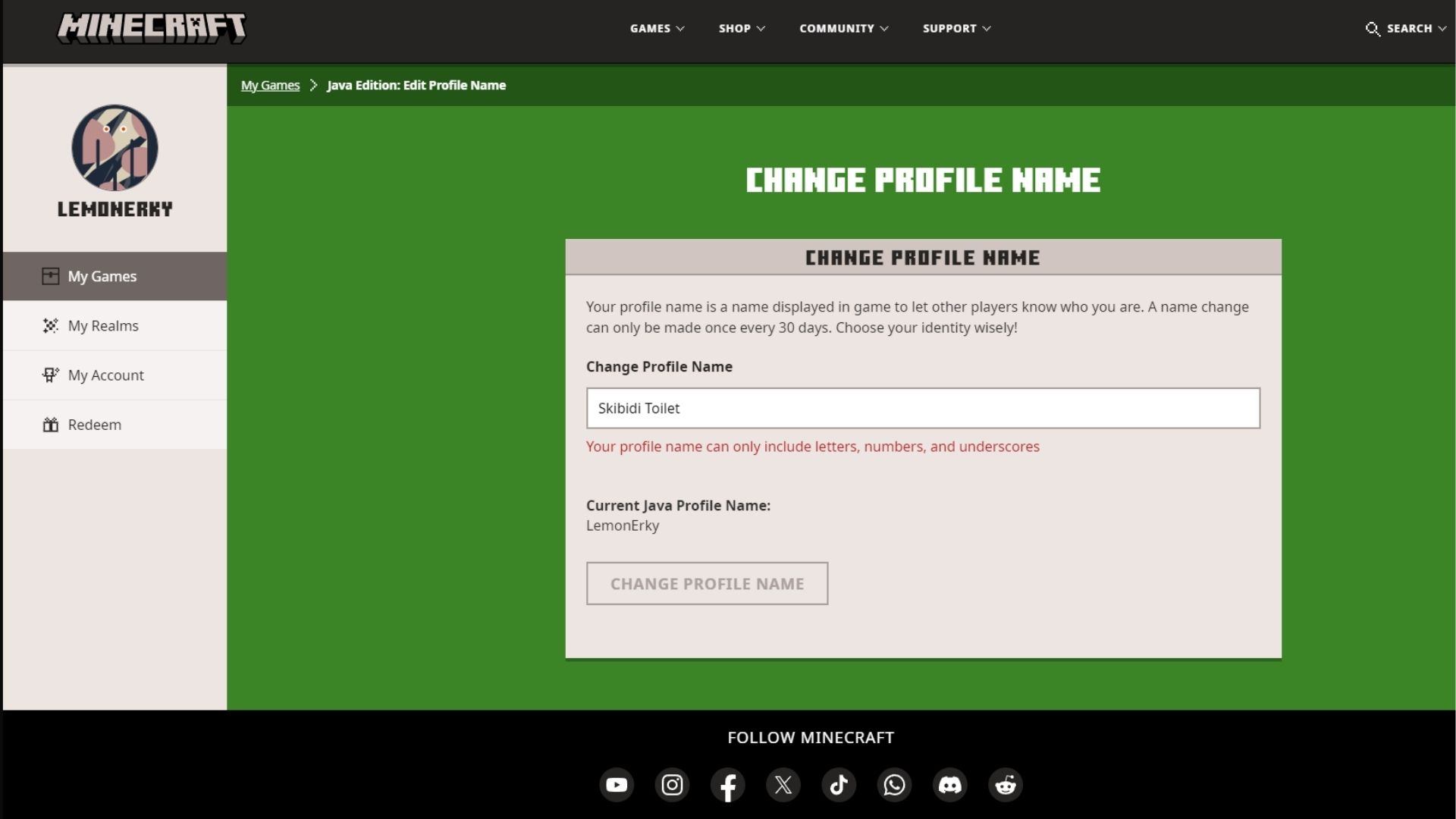
После успешного входа перейдите в раздел «Мои игры». В этой области вы найдете текстовое поле с надписью «Изменить имя профиля». Убедитесь, что ваше новое имя пользователя состоит только из букв, цифр и символов подчеркивания, поскольку любые другие символы могут помешать вам перейти к последующим шагам.
Выбрав новое имя пользователя, я нажму «Изменить имя профиля», которое находится под моим текущим именем профиля Minecraft. После этого я должен получить в игре подтверждение, что мое имя пользователя успешно обновлено.
Войти в игру
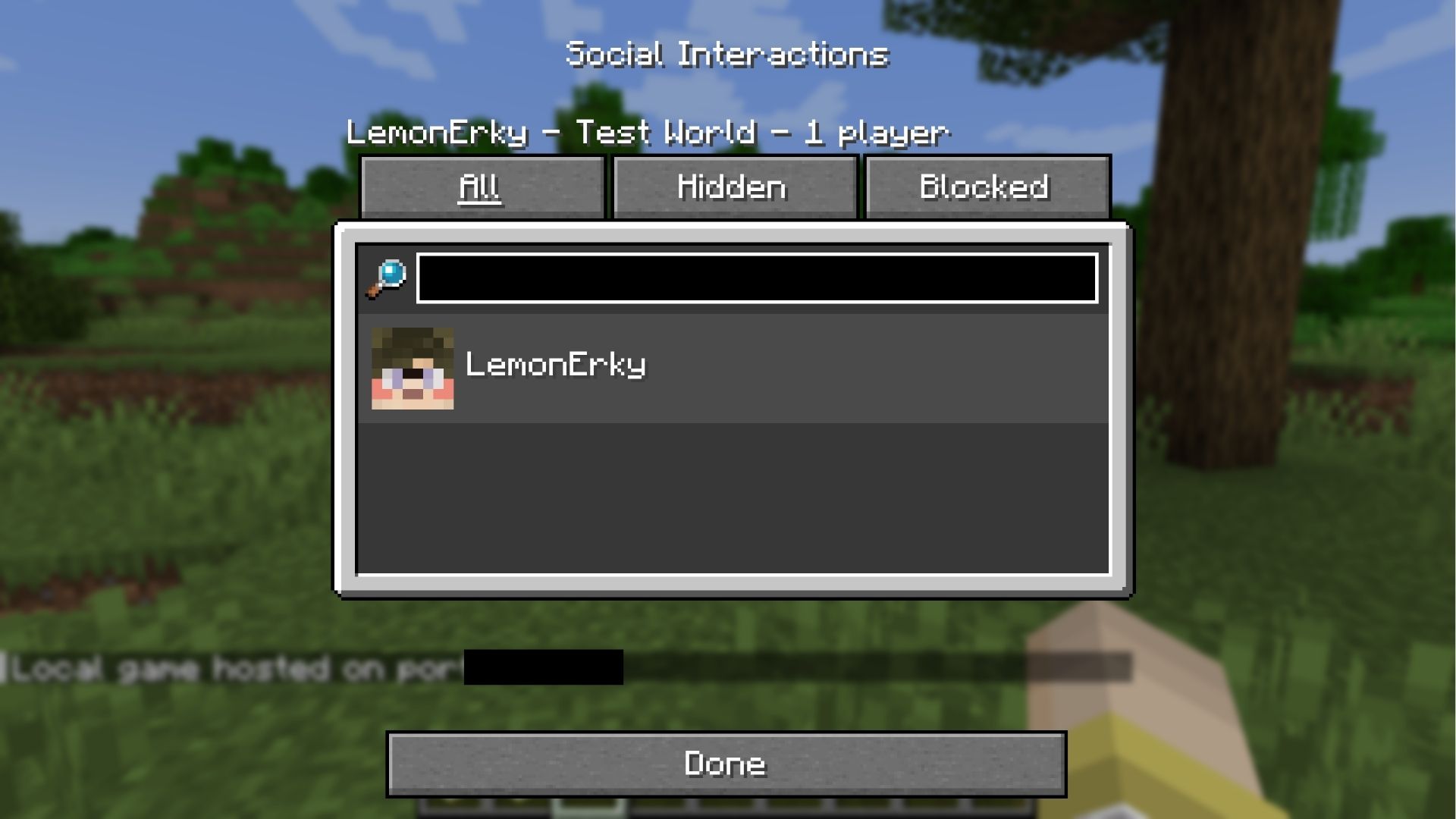
Чтобы подтвердить обновленное имя пользователя, просто запустите приложение Minecraft Launcher. В верхнем левом углу экрана отобразится ваше новое имя пользователя. Кроме того, вы можете проверить свое новое имя в игре, играя в Bedrock Edition.
Чтобы ваше имя пользователя появилось в Java Edition, вам необходимо подключиться к многопользовательскому серверу. Другой вариант — использовать функцию «Локальная сеть» (LAN), нажав «P», чтобы получить доступ к меню социального взаимодействия.
Смотрите также
- Доктор Стоун, 4 сезон: Все, что мы знаем на данный момент
- Энтузиасты Sim Racing реагируют на обзор Thrustmaster T598 от Boosted Media
- Изучение ранних трейлеров: взгляд на резиденцию Abiotic Factor
- Как победить Дориани в Path of Exile 2 (Руководство по боссам PoE 2)
- Насколько мощна Сладкая Маска в One Punch Man?
- Стандарт против золота: какое издание Kingdom Come Deliverance 2 вам стоит приобрести?
- Создание чудес: творческий захват фермы Фенрига в Enshrouded
- Как выполнить SBC Мохамеда Салаха POTM в EAFC 25
- Акции RASP. Распадская: прогноз акций.
- Brawl Stars: почему игроки сходят с ума из-за 8-битной ремоделации антивируса
2025-01-13 12:24